Comment imprimer un diaporama PowerPoint avec et sans notes
Microsoft Powerpoint Microsoft Héros / / June 10, 2021

Dernière mise à jour le

Vous pouvez imprimer un diaporama Microsoft PowerPoint avec ou sans notes. Cela vous donne la possibilité d'imprimer uniquement ce dont vous avez besoin.
Lorsque vous utiliser les notes du conférencier dans Microsoft PowerPoint, vous avez la possibilité d'afficher ces notes pendant votre présentation. Ceci est utile pour avoir vos points de discussion directement sur l'écran pour que vous ne puissiez les voir.
Mais que faire si vous souhaitez imprimer votre diaporama avec ces notes de présentation? Vous voudrez peut-être revoir vos notes lors de vos déplacements ou les remettre à un collègue pour qu'il les examine. Heureusement, Microsoft a pensé à cela et vous permet d'imprimer votre diaporama PowerPoint avec ou sans notes du conférencier.
Imprimer un diaporama PowerPoint avec les notes du conférencier
Bien que similaires, les étapes diffèrent légèrement lorsqu'il s'agit d'imprimer un diaporama PowerPoint sous Windows par rapport à Mac. Et pour chaque plateforme, il n'y a qu'une seule façon d'imprimer les notes de présentation.
Comment imprimer des notes de présentation sous Windows
- Cliquez sur Déposer > Imprimer du menu.
- Sous Paramètres, cliquez sur la liste déroulante qui affiche Diapositives pleine page.
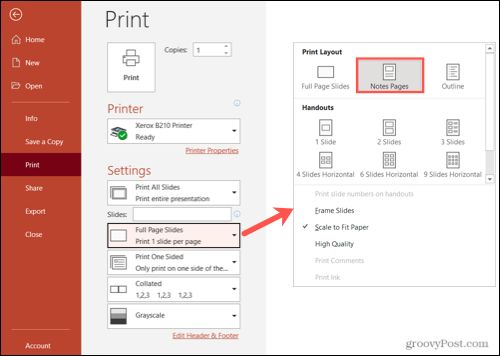
- Sélectionner Pages de notes.
- Vous verrez un aperçu de l'impression sur la droite. Cela affiche chaque diapositive avec les notes de présentation en dessous. Utilisez les flèches en bas pour revoir chaque page si vous le souhaitez.
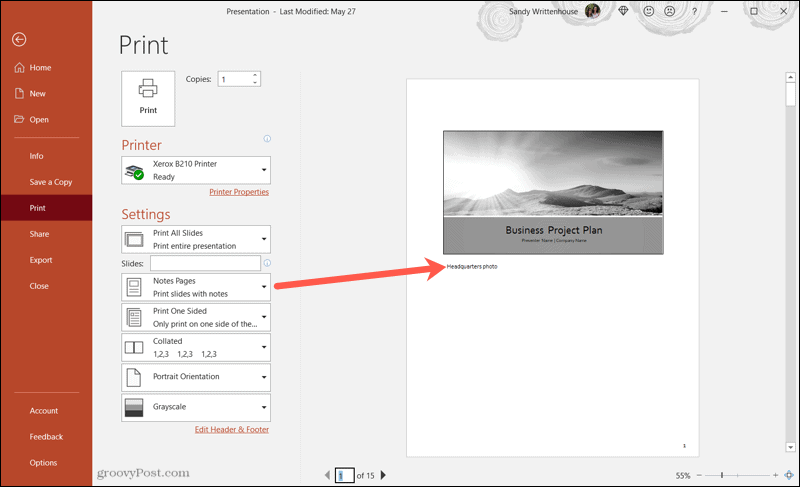
Apportez les modifications nécessaires et imprimez normalement.
Comment imprimer des notes de présentation sur Mac
- Cliquez sur Déposer > Imprimer à partir de la barre de menus.
- Développez la fenêtre d'impression en cliquant sur Afficher les détails.
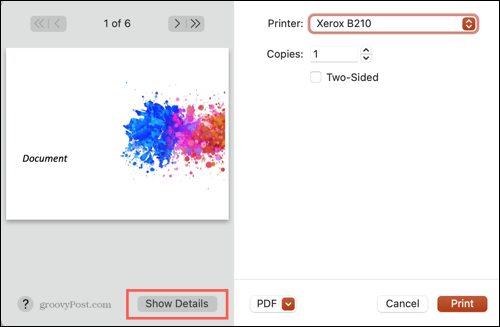
- Descendre au Mise en page liste déroulante et choisissez Remarques.
- Vous verrez un aperçu de l'impression sur le côté gauche. Cela affichera des notes pour les diapositives les contenant. Vous pouvez utiliser les flèches en haut pour afficher chaque diapositive si vous le souhaitez.
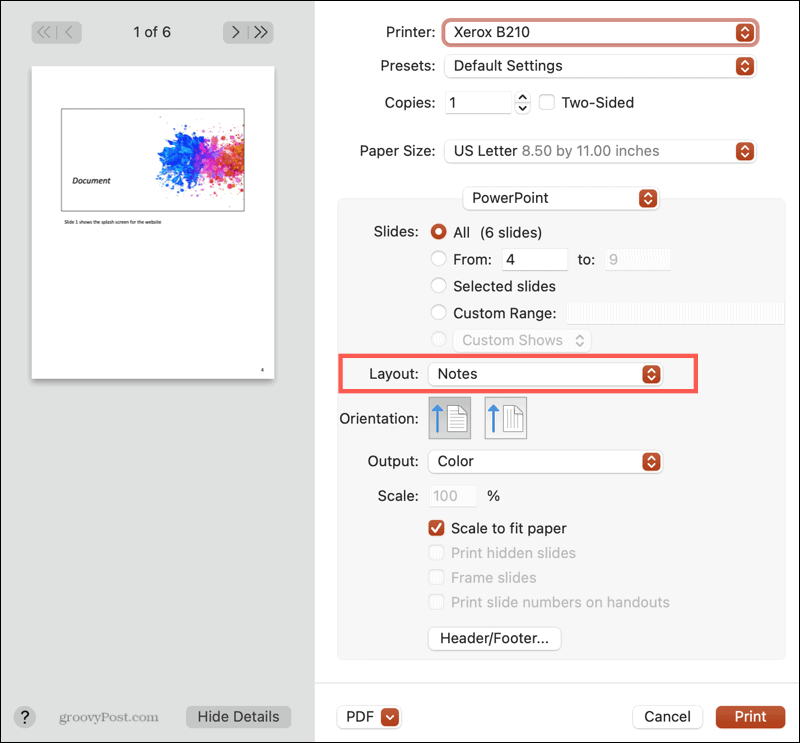
Effectuez les autres ajustements nécessaires et imprimez comme vous le feriez normalement.
Imprimer un diaporama PowerPoint sans notes
Actuellement, toutes les autres options d'impression pour PowerPoint sur Windows et Mac s'impriment sans notes.
Sous Windows, suivez les mêmes étapes que précédemment et choisissez Diapositives de pages entières, Plan ou l'un des documents disponibles dans le Diapositives pleine page boîte déroulante.
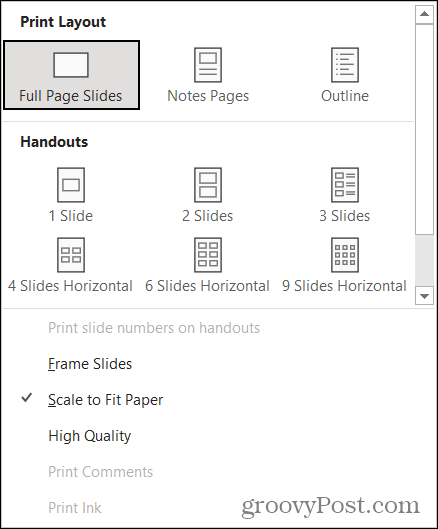
Sur Mac, suivez les instructions ci-dessus et choisissez Diapositives, Plan ou l'une des mises en page de document disponibles dans le Mise en page boîte déroulante.
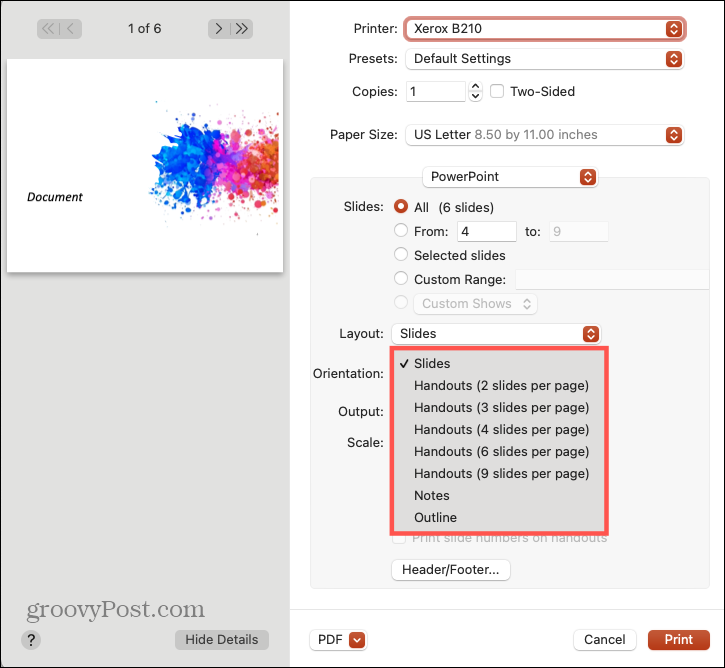
Imprimez ce dont vous avez besoin dans PowerPoint
Avec les différentes options d'impression de Microsoft PowerPoint, vous pouvez imprimer avec des notes, sans notes, un plan ou un document assez facilement.
N'oubliez pas que PowerPoint est une application qui fait partie du Suite Microsoft 365 (anciennement Office 365) d'applications qui vous donnent Word, Outlook, Excel et autres. Plus, 1 To d'espace de stockage OneDrive pour les utilisateurs.
Pour plus d'aide avec PowerPoint, regardez comment ajouter des numéros de diapositive ou alors trouvez le nombre de mots de votre présentation.
N'oubliez pas que vous pouvez suivre nos nouveaux articles en nous suivant sur Twitter!
Comment effacer le cache, les cookies et l'historique de navigation de Google Chrome
Chrome fait un excellent travail en stockant votre historique de navigation, votre cache et vos cookies pour optimiser les performances de votre navigateur en ligne. C'est comment...
Comparaison des prix en magasin: comment obtenir des prix en ligne lors de vos achats en magasin
Acheter en magasin ne signifie pas que vous devez payer des prix plus élevés. Grâce aux garanties d'égalisation des prix, vous pouvez obtenir des remises en ligne lors de vos achats en...
Comment offrir un abonnement Disney Plus avec une carte-cadeau numérique
Si vous appréciez Disney Plus et que vous souhaitez le partager avec d'autres, voici comment acheter un abonnement Disney+ Gift pour...
Votre guide pour partager des documents dans Google Docs, Sheets et Slides
Vous pouvez facilement collaborer avec les applications Web de Google. Voici votre guide de partage dans Google Docs, Sheets et Slides avec les autorisations...


